PPT全部換底圖不換內容的方法
時間:2023-06-02 15:12:28作者:極光下載站人氣:1427
很多小伙伴之所以會選擇使用PPT來對演示文稿進行編輯,就是因為在PPT中可以找到各種我們需要的工具,無論是圖片、表格還是圖標、形狀,我們都可以在PPT中找到對應的工具進行設置。在使用PPT編輯演示文稿的過程中,我們還可以更換所有幻燈片的底圖而不影響幻燈片內容。我們只需要右鍵單擊一頁幻燈片,然后點擊設置背景格式選項,在設置背景格式窗格中,我們將填充方式更改為圖片填充,然后上傳準備好的圖片,最后點擊“應用到全部”選項即可。有的小伙伴可能不知道該怎么進行具體的操作,接下來小編就來和大家分享一下PPT全部換底圖不換內容的方法。
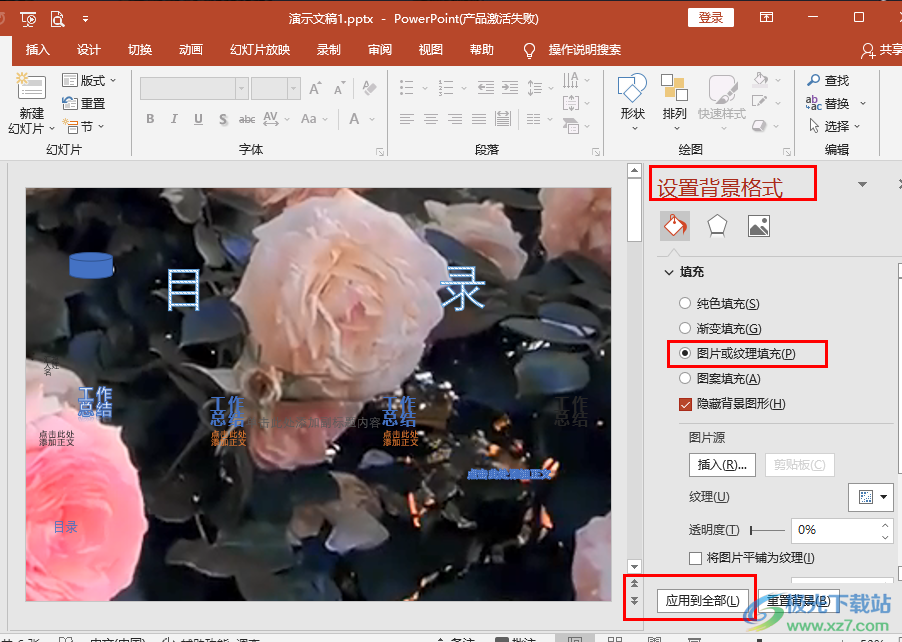
方法步驟
1、第一步,我們在電腦上右鍵單擊一個演示文稿,然后在菜單列表中點擊“打開方式”選項,接著在子菜單列表中選擇“powerpoint”選項
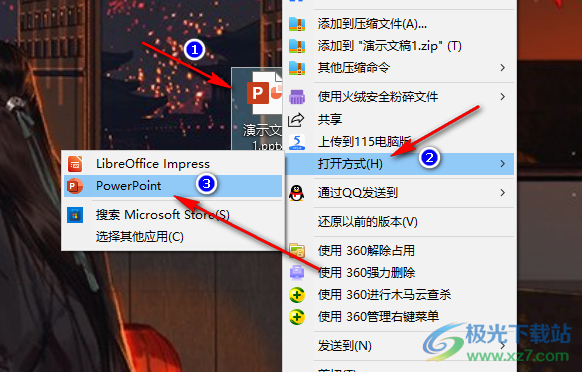
2、第二步,進入PPT頁面之后,我們在左側列表中任意選擇一個幻燈片,然后右鍵單擊選擇“設置背景格式”選項
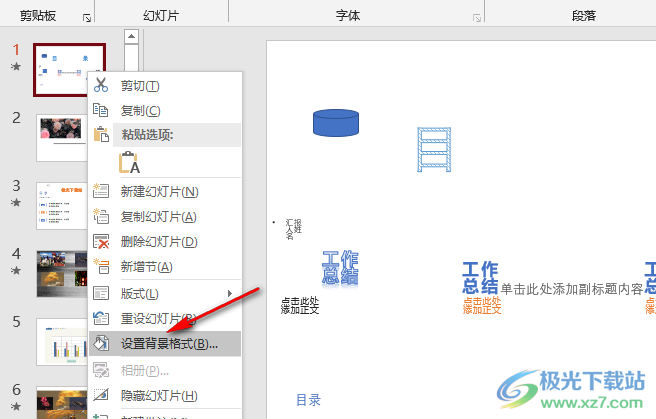
3、第三步,在右側的設置背景格式窗格中,我們點擊打開“圖片或紋理填充”選項,然后在“圖片源”處點擊
“插入”選項
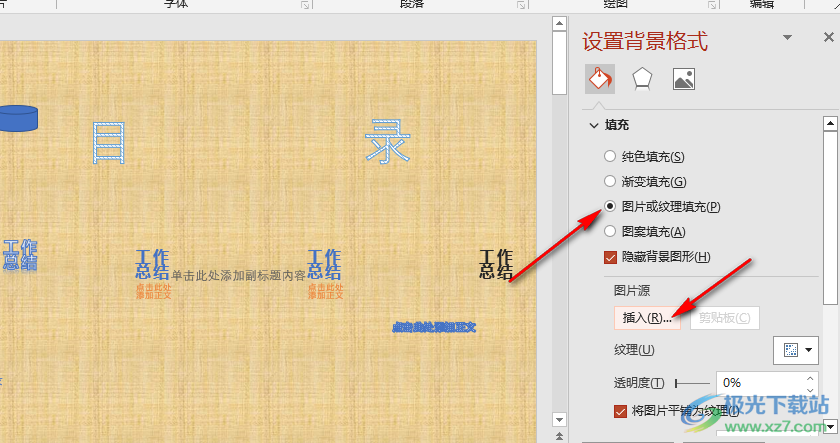
4、第四步,打開插入圖片的彈框之后,我們點擊“從文件”選項右側的“瀏覽”選項
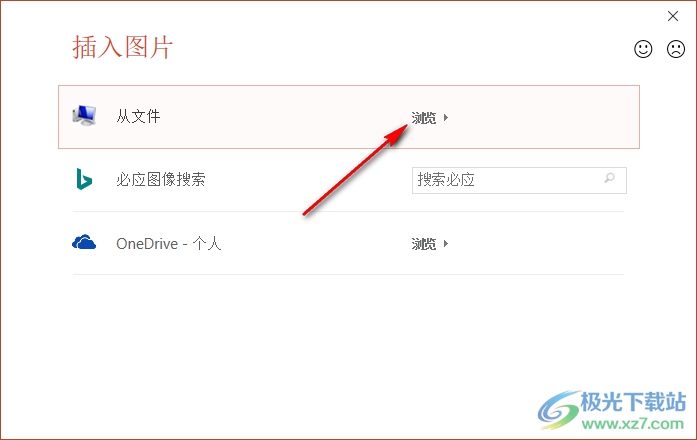
5、第五步,進入文件夾頁面之后,我們選擇自己需要的圖片然后點擊“插入”選項
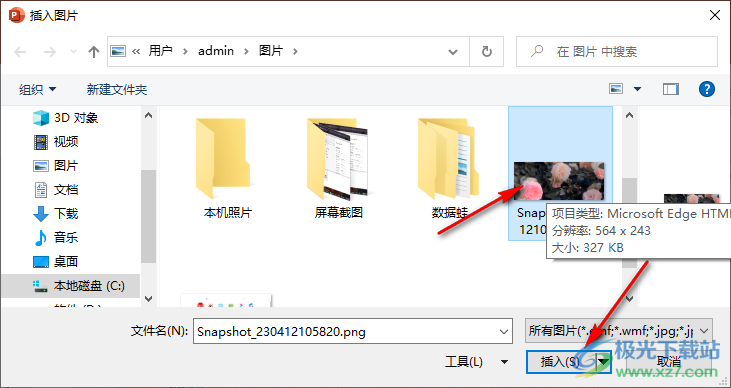
6、第六步,設置好一頁幻燈片的背景之后,我們點擊窗格下方的“應用到全部”選項,就可以替換所有幻燈片的底圖了
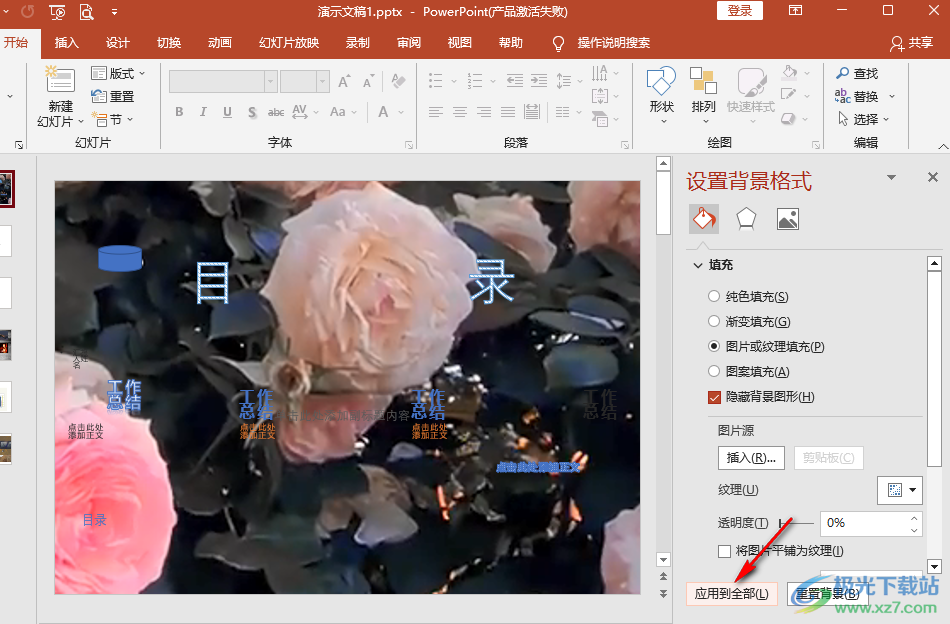
以上就是小編整理總結出的關于PPT全部換底圖不換內容的方法,我們打開設置背景格式窗格,然后將填充方式改為“圖片或紋理填充”,接著點擊插入選項,再在文件夾頁面中打開自己需要的圖片,最后點擊“應用到全部”選項即可,感興趣的小伙伴快去試試吧。

大小:60.68 MB版本:1.1.2.0環境:WinXP, Win7, Win10
- 進入下載
相關推薦
相關下載
熱門閱覽
- 1百度網盤分享密碼暴力破解方法,怎么破解百度網盤加密鏈接
- 2keyshot6破解安裝步驟-keyshot6破解安裝教程
- 3apktool手機版使用教程-apktool使用方法
- 4mac版steam怎么設置中文 steam mac版設置中文教程
- 5抖音推薦怎么設置頁面?抖音推薦界面重新設置教程
- 6電腦怎么開啟VT 如何開啟VT的詳細教程!
- 7掌上英雄聯盟怎么注銷賬號?掌上英雄聯盟怎么退出登錄
- 8rar文件怎么打開?如何打開rar格式文件
- 9掌上wegame怎么查別人戰績?掌上wegame怎么看別人英雄聯盟戰績
- 10qq郵箱格式怎么寫?qq郵箱格式是什么樣的以及注冊英文郵箱的方法
- 11怎么安裝會聲會影x7?會聲會影x7安裝教程
- 12Word文檔中輕松實現兩行對齊?word文檔兩行文字怎么對齊?
網友評論